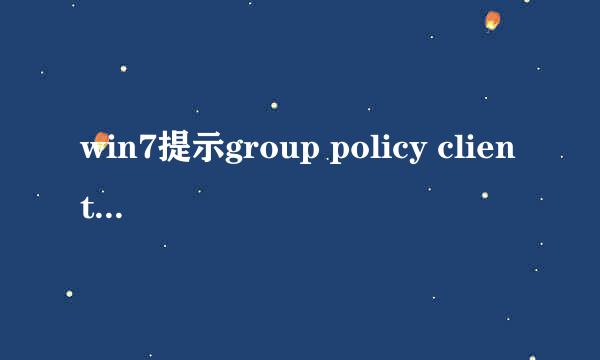win7电脑如何开启家长控制限制儿童使用计算机
的有关信息介绍如下:
windows系统电脑自带家长控制功能,开启该功能可以对儿童或他人使用计算机进行相应的限制,限制其使用电脑的时长、特定程序等。接下来介绍如何找到并使用该功能。
首先点击电脑左下方开始按钮,打开主菜单,在菜单中点击控制面板,打开系统管理工具。
此时打开控制面板主界面,点击箭头指的“为用户设置家长控制”,即可打开家长控制设置界面。
进入家长控制界面,点击箭头指的查看详情,可以查看该功能的作用。在弹出窗口中可以看到该功能的详细作用。
开启该功能首先要为管理员帐户设置密码,这里点击管理员帐户头像,即可弹出提示窗口,点击“是”,即可进入设置密码界面。
输入新密码并再次重复输入后,下方可以输入密码提示,全部输入完成,点击界面最下方确定即可设置系统密码。
管理员帐户不能使用家长控制,点击下方新建帐户,弹出窗口中输入帐户名,新建一个普通帐户。
此时自动返回家长控制页面,点击新建的帐户,即可进入家长控制设置界面,可以为该帐户开启家长控制模式。
家长控制界面如下图所示,首先需要勾选开启功能选项,接着可以在界面右侧选择开启时间、程序等限制。这样如何开启家长控制,介绍完成。